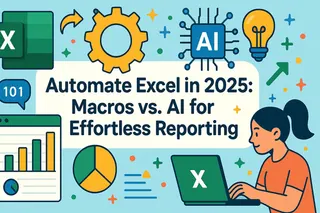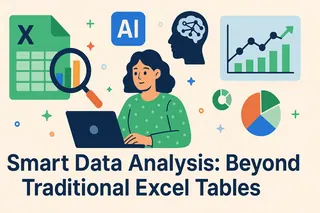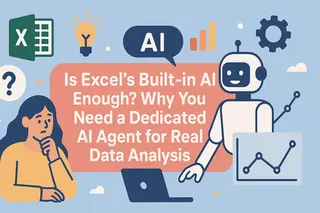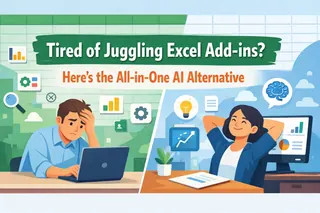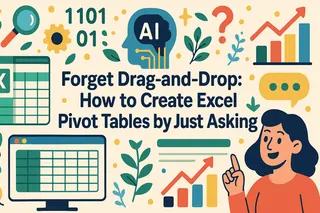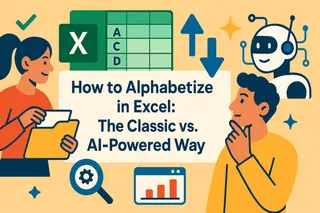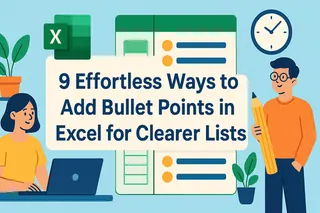核心要点:
- Excel中的冻结窗格功能可保持标题可见,但在大型数据集中仍需手动滚动和筛选才能找到具体洞察
- 匡优Excel 通过允许您使用简单语言指令从数据中获取即时答案,无需手动导航
- 传统分析方法需要多个步骤,而匡优Excel无需冻结窗格或应用筛选,即可在数秒内直接回答复杂问题
- 对于分析销售、市场或运营数据的商务人士而言,匡优Excel能将数小时的手动工作转变为秒级的自动化分析
您是否曾发现自己在一个庞大的Excel工作表中滚动,努力保持标题行可见?我曾经历过,但那是在我发现“冻结窗格”功能之前。这个简单工具能带来巨大改变。
然而,冻结窗格仅解决了“查看”问题。如果我们真正的目标是数据分析呢?有没有办法完全跳过手动滚动和筛选?
本文将首先引导您使用Excel的传统功能管理工作表,然后向您介绍一种更智能、更快速的AI解决方案,让您能与数据对话,彻底改变处理大型数据集的方式。
快速解答:传统方法
如果您时间紧迫,以下是传统方法的简要版本。继续阅读以了解更具体的案例和更智能的AI方法。
- 转到 视图 选项卡。
- 单击 冻结窗格 > 冻结首行。
- 首行下方将出现一条灰线,在您滚动时保持该行可见。
方法一:传统方式 - 在Excel中手动冻结窗格
Excel中的冻结窗格功能非常适合在滚动时保持特定行或列可见。这在处理大型数据集时非常有用,您可能希望标题或重要标签始终在视野中。您可以冻结多行和多列、仅冻结首行或首列,当然也可以取消冻结。
在Excel中冻结首行
如果只想冻结第一行(通常是数据集的标题),请转到“视图”选项卡,单击“窗口”组下的“冻结窗格”,然后选择“冻结首行”。该行下方将出现一条灰线,表示在您向下滚动时它已固定。
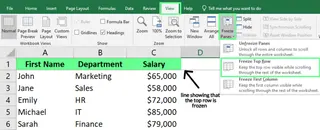
在Excel中冻结首列
如果希望第一列在水平滚动时保持可见,请选择“冻结首列”选项。同样会出现一条灰线,表示首列已冻结。
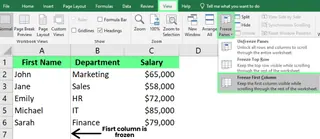
同时冻结行和列
如果想冻结前两行,需要单击第3行的第一个单元格。然后,转到“视图”选项卡,单击“冻结窗格”,并选择“冻结窗格”。现在,前两行将在您滚动浏览工作表的其余部分时保持可见。
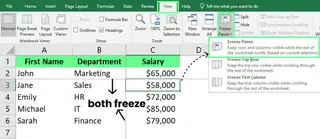
如何冻结多行和多列
除了锁定首行或首列外,有时需要同时冻结多行、多列或两者。
冻结多行
如果想冻结前两行,需要单击第3行的第一个单元格。然后,转到“视图”选项卡,单击“冻结窗格”,并选择“冻结窗格”。现在,前两行将在您滚动浏览工作表的其余部分时保持可见。
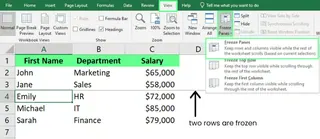
冻结多列
要在水平滚动时保持多列可见,请单击要冻结列右侧的列。例如,要冻结前两列(A和B),请单击C列的第一个单元格。然后,按照相同的步骤选择“冻结窗格”。
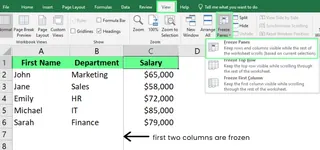
如何取消冻结窗格
如果想移除冻结的窗格,只需返回 视图 > 冻结窗格 并单击 取消冻结窗格。
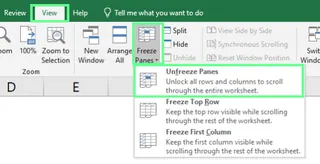
这将移除所有冻结的行和列,您可以再次自由滚动。
方法二:更智能的选择 - 使用匡优Excel直接提问

冻结窗格、筛选、排序……所有这些都服务于一个核心目的:在海量数据中找到我们想要的信息。但如果我们能跳过所有这些手动步骤直接获取答案呢?
这就是AI工具的用武之地。匡优Excel 作为Excel AI助手,旨在从根本上改变我们与数据的交互方式。它不帮助您“冻结窗格”,因为它提供了一个更根本的解决方案:完全消除了为寻找答案而滚动的需要。
假设您正在处理一个包含数百行员工数据的电子表格。传统方法是:
- 冻结标题行以查看列名。
- 应用筛选。
- 在“部门”列中筛选“市场部”。
- 为“请假天数”设置大于5的数字筛选。
- 按“绩效评级”列降序排序。
这个过程涉及多次点击,如果您想更改分析维度,必须重复此过程。
使用匡优Excel,工作流程大大简化:
- 将您的Excel数据提供给匡优Excel
- 使用简单语言提问
对于上述相同需求,您只需输入:
查找市场部所有请假天数超过5天的员工,并按绩效评级从高到低排序。
匡优Excel立即处理您的请求,并直接为您提供一个清晰的表格或分析,其中包含所有匹配的员工信息,且已排序。
对比:手动操作 vs. AI分析
| 功能 | 手动操作(冻结窗格 + 筛选/排序) | AI驱动(匡优Excel) |
|---|---|---|
| 工作流程 | 多步骤:视图 → 冻结 → 数据 → 筛选 → 排序 | 两步:提供数据 → 提问 |
| 速度 | 较慢,取决于数据复杂性和用户熟练度 | 极快,近乎即时结果 |
| 灵活性 | 更改分析维度需要重置筛选和排序 | 高灵活性,只需提出新问题 |
| 学习曲线 | 需要记住菜单位置和操作顺序 | 几乎为零,只需使用自然语言 |
| 核心目的 | 辅助手动查看数据 | 直接提供分析结果 |
虽然冻结窗格对于快速查看和简单数据输入仍然是一个有用的技巧,但当您的目标是数据分析和提取洞察时,匡优Excel提供了一条直接获取答案的途径。它让您专注于“问什么问题”,而不是“如何操作Excel”。
常见问题及解决方案
无论使用传统方法还是AI工具,您都可能遇到一些问题。
传统方法常见问题
- 选择了错误的单元格进行冻结:请记住,Excel会冻结所选单元格上方的所有行和左侧的所有列。
- 冻结了错误的行:Excel只能从工作表顶部开始冻结行。如果想冻结第33行,请确保第1-33行在屏幕上可见,然后在应用冻结前选择第34行。
- “冻结窗格”选项呈灰色:此功能仅在“普通视图”中可用。检查“视图”选项卡,确保您不在“页面布局”或其他视图模式下。
传统方法常见问题
- 选择了错误的单元格进行冻结:请记住,Excel会冻结所选单元格上方的所有行和左侧的所有列。
- 冻结了错误的行:Excel只能从工作表顶部开始冻结行。如果想冻结第33行,请确保第1-33行在屏幕上可见,然后在应用冻结前选择第34行。
- “冻结窗格”选项呈灰色:此功能仅在“普通视图”中可用。检查“视图”选项卡,确保您不在“页面布局”或其他视图模式下。
结论
掌握Excel的“冻结窗格”功能无疑将使您的日常工作更轻松——它节省时间并保持条理清晰。
然而,技术进步为我们提供了更强大的工具。像匡优Excel这样的AI助手正在重新定义数据分析的边界。它们将我们从繁琐的点击和滚动中解放出来,让我们以前所未有的速度和简便性从数据中提取价值。
下次当您迷失在无尽的电子表格中时,问问自己:我只是想看得更清楚,还是想得到一个答案?您的选择将决定您使用哪种工具。
准备好改变您的数据分析工作流程了吗?立即试用匡优Excel 并体验AI驱动洞察的力量 - 无需冻结窗格,无需手动筛选,只需即时获取数据问题的答案。
常见问题解答
问:我可以在受保护的工作表上冻结窗格吗? 答:不可以。您必须先取消保护工作表,应用冻结窗格,然后重新保护它。
问:冻结窗格有键盘快捷键吗? 答:有。选择所需单元格后,可以按 Alt + W + F + F 来冻结窗格。
问:我可以将冻结窗格与拆分窗格结合使用吗? 答:不可以。您不能同时使用冻结窗格和拆分窗格。您需要根据需求选择其一。
问:我可以使用Python冻结窗格吗?
答:可以,您可以使用 openpyxl 或 xlsxwriter 库在Python中冻结窗格。例如,使用 openpyxl:
from openpyxl import Workbook
# 创建工作簿和工作表
wb = Workbook()
ws = wb.active
# 冻结首行和首列
ws.freeze_panes = 'B2'
# 保存工作簿
wb.save("example.xlsx")
运行此脚本将创建一个名为 example.xlsx 的Excel文件,其中首行和首列已冻结。